กำลังมองหาวิธีที่ดีในการแปลงเก่าของคุณการรวบรวมซีดีแบบฟิสิคัลเป็นไฟล์ดิจิทัลบน Linux? ถ้าเป็นเช่นนั้นเราให้คุณได้รับความคุ้มครอง ในบทความนี้เราจะอธิบายถึงวิธีการเปลี่ยนซีดีเพลงเป็นไฟล์ดิจิทัลและแปลงให้พวกเขาสามารถอัปโหลดไปยังระบบคลาวด์ Linux มีโปรแกรมต่าง ๆ มากมายที่บันทึกซีดีเพลง แต่ที่ผ่านมาโปรแกรมที่ใช้งานง่ายที่สุดก็คือ Gnome Sound Juicer
ติดตั้ง Sound Juicer
ในการติดตั้งให้เปิดเทอร์มินัลเลือกระบบปฏิบัติการของคุณด้านล่างและป้อนคำสั่งเพื่อดำเนินการต่อ
ในการใช้ Gnome Sound Juicer คุณจะต้องใช้ Ubuntu, Debian, Arch Linux, Fedora หรือ OpenSUSE
อูบุนตู
sudo apt install sound-juicer
Debian
sudo apt-get install sound-juicer
Arch Linux
sudo pacman -S sound-juicer
Fedora
sudo dnf install sound-juicer
OpenSUSE
sudo zypper install sound-juicer
ลินุกซ์อื่น ๆ
Sound Juicer เป็นโปรแกรมเก่า ผลก็คือมันมีอยู่ในลีนุกซ์ส่วนใหญ่ที่ไม่มีปัญหา ในการติดตั้งให้เปิดซอฟต์แวร์ Gnome, KDE Discover หรือใช้เทอร์มินัลเพื่อค้นหาตัวจัดการแพคเกจของคุณสำหรับ "เครื่องคั้นน้ำผลไม้" และติดตั้ง หาไม่พบเหรอ ไม่ต้องกังวล! โครงการ Gnome มีซอร์สโค้ดของแอปนี้ให้ดาวน์โหลดได้ หยิบซอร์สโค้ดเวอร์ชันล่าสุดแล้วอ่านไฟล์ ติดตั้ง เพื่อเรียนรู้วิธีการรวบรวม
หลังจากติดตั้ง Gnome Sound Juicer อย่างถูกต้องแล้วให้เปิดขึ้นแล้วไปยังส่วนต่อไปของบทช่วยสอน
การใช้ Sound Juicer

Sound Juicer เป็นเครื่องมือที่มีประโยชน์เพราะสามารถสแกนได้ข้อมูลในซีดีเพลงแปลงไฟล์และบันทึกเป็นรูปแบบต่าง ๆ บน Linux PC ของคุณ ในการเริ่มต้นให้เปิดดิสก์ไดรฟ์ CD / DVD ของคุณแล้ววางลงในซีดีเพลง Sound Juicer ควรตรวจสอบโดยอัตโนมัติว่ามีซีดีเพลงอยู่ในไดรฟ์ หากไม่เป็นเช่นนั้นให้ปิดแอปแล้วเปิดใหม่
หมายเหตุ: Sound Juicer จะไม่เปิดขึ้นหากตรวจไม่พบไดรฟ์ CD / DVD ที่เชื่อมต่อกับ Linux PC ของคุณ หากคุณวางแผนที่จะใช้ดิสก์ไดรฟ์ USB ภายนอกให้เชื่อมต่อก่อนที่จะพยายามเรียกใช้โปรแกรม
แอปควรอ่านซีดีทันที นอกจากนี้จะพยายามใช้ฐานข้อมูล Music Brainz เพื่อตรวจจับและกำหนดเมทาดาทาให้กับสิ่งที่คิดว่าเป็นอัลบั้มโดยอัตโนมัติ หากตรวจไม่พบอัลบั้มคุณจะเห็นปุ่ม“ แก้ไขอัลบั้ม” คลิกปุ่มนี้และเพิ่มข้อมูลเมตา id3 สำหรับอัลบั้มด้วยตนเอง
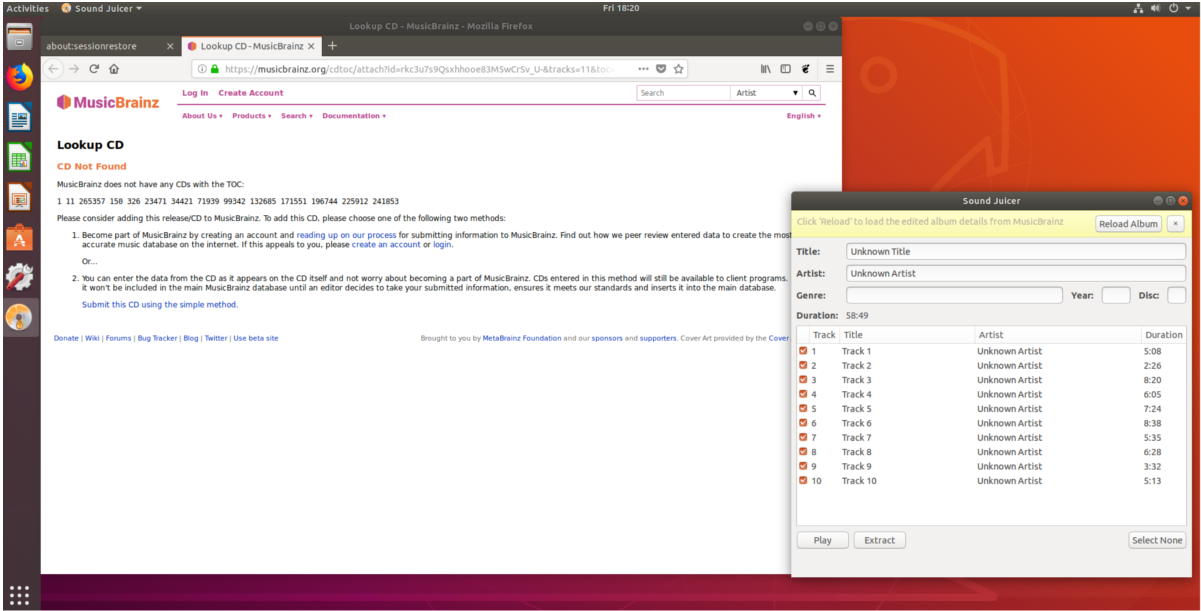
เมื่อเพิ่มข้อมูลทั้งหมดสำหรับ Music CD แล้วคลิกปุ่ม“ เลือกทั้งหมด” จากนั้นกด“ แยก” เพื่อแปลงแทร็กเสียงในซีดีเป็นไฟล์เพลง OGG ไฟล์ทั้งหมดที่ทำกับแอปพลิเคชั่น Sound Juicer จะบันทึกลงในโฟลเดอร์ (ด้วยชื่อศิลปิน) ด้านใน / home / ชื่อผู้ใช้ / ดนตรี /.
การแปลงไฟล์ OGG
ณ จุดนี้คุณควรชี้ให้เห็นว่าSound Juicer แปลงแทร็กเสียงในอัลบั้มเป็นฟอร์แมท OGG มันเป็นรูปแบบโอเพนซอร์ซที่มีการสนับสนุนที่ดีในระบบปฏิบัติการที่แตกต่างกันมากมาย อย่างไรก็ตามหากคุณวางแผนที่จะอัปโหลดเพลงของคุณไปยัง Google Play Music, Amazon Music หรืออื่น ๆ รูปแบบนี้ไม่เหมาะสำหรับการใช้งาน
Sound Juicer ไม่สามารถบันทึกในรูปแบบอื่นดังนั้นคุณจะต้องติดตั้งโปรแกรมเปลี่ยนไฟล์ บน Linux ตัวเข้ารหัสที่ดีที่สุดที่จะใช้คือ FFmpeg. มันทำงานผ่านบรรทัดคำสั่ง แต่เป็นเครื่องมือที่เร็วที่สุดและหลากหลายที่สุดเพื่อใช้สำหรับงานนี้ เปิดเทอร์มินัลและติดตั้ง FFmpeg ไปยังพีซีของคุณ
อูบุนตู
sudo apt install ffmpeg
Debian
sudo apt-get install ffmpeg
Arch Linux
sudo pacman -S ffmpeg
Fedora
sudo dnf install ffmpeg
OpenSUSE
sudo zypper install ffmpeg
ลินุกซ์อื่น ๆ
ต้องการ FFMpeg บน Linux PC ของคุณหรือไม่ ตรงไปที่เว็บไซต์อย่างเป็นทางการและเรียนรู้วิธีสร้างจากแหล่งที่มา มิฉะนั้นค้นหาผู้จัดการแพคเกจการกระจาย Linux ของคุณสำหรับ "ffmpeg" และติดตั้ง
ตอนนี้ FFmpeg ได้รับการดูแลแล้วให้กลับไปที่หน้าต่างเทอร์มินัลและ ซีดี เข้าไปใน ~ / เพลง ไดเรกทอรีบน Linux PC ของคุณ ในตัวอย่างนี้ซีดีเพลงของเรามีป้ายกำกับว่า "ศิลปินที่ไม่รู้จัก" ของคุณอาจแตกต่างกัน
cd ~/Music
ถัดไปใช้ LS คำสั่งเพื่อเปิดเผยเนื้อหาของ เพลง. มองหาโฟลเดอร์ Artist ที่สอดคล้องกับสิ่งที่คุณเพิ่งบันทึกใน Sound Juicer
ls
ซีดี ลงในโฟลเดอร์ศิลปิน
cd Unknown ArtistUnknown Title
เรียกใช้คำสั่งการแปลง โปรดทราบว่าคุณจะต้องทำสิ่งนี้กับไฟล์แต่ละไฟล์ ในตัวอย่างของเราเรามี 10 ไฟล์ OGG ดังนั้น FFmpeg จำเป็นต้องแปลง 10 ครั้งแยกกัน
หมายเหตุ: อย่าลืมเปลี่ยน "save-track-file-name" และ "new-track-file-name" เป็นไฟล์แต่ละไฟล์ที่คุณต้องการแปลง
ffmpeg -i saved-track-file-name.ogg new-track-file-name.mp3
เมื่อไฟล์ OGG ทั้งหมดเป็นไฟล์ MP3 แล้วก็ปลอดภัยที่จะลบไฟล์ OGG เก่า:
rm *.ogg
โดยการใช้ไวด์การ์ด RM จะลบเฉพาะไฟล์ที่มี OGG ส่วนขยาย. ไฟล์ MP3 ใหม่ที่สร้างโดย FFmpeg ยังคงอยู่ในตำแหน่งเดียวกับไฟล์ต้นฉบับ









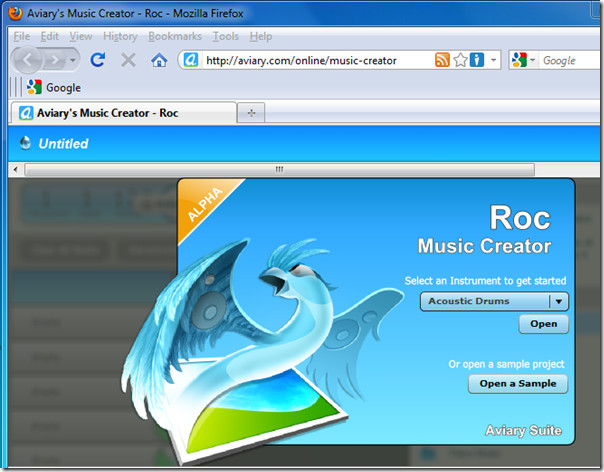



ความคิดเห็น